Android自定义控件之自定义属性
前言:
上篇介绍了自定义控件的基本要求以及绘制的基本原理,本篇文章主要介绍如何给自定义控件自定义一些属性。本篇文章将继续以上篇文章自定义圆形百分比为例进行讲解。有关原理知识请参考Android自定义控件之基本原理(一)这篇文章。
自定义控件相关文章地址:
需求产生背景:
为何要引入自定义属性?当Android提供的原生属性不能满足实际的需求的时候,比如我们需要自定义圆形百分比半径大小、圆形背景、圆形显示的位置、圆形进度的背景等等。这个时候就需要我们自定义属性了。
自定义属性步骤:
1.)在res/values文件下添加一个attrs.xml文件,如果项目比较大的话,会导致attrs.xml代码相当庞大,这时可以根据相应的功能模块起名字,方便查找,例如:登录模块相关attrs_login.xml
<?xml version="1.0" encoding="utf-8"?>
<resources>
<declare-styleable name="RoundImageView">
<attr name="borderRadius" />
<attr name="type" />
</declare-styleable> </resources>
2.)如何声明一组属性
使用<declare-styleable name="PercentView"></declare-styleable>来定义一个属性集合,name就是属性集合的名字,这个名字一定要起的见名知意。
<declare-styleable name="PercentView">
<!--添加属性-->
</declare-styleable>
然后就是定义属性值了,通过<attr name="textColor" format="color" /> 方式定义属性值,属性名字同样也要起的见名知意,format表示这个属性的值的类型,类型有以下几种:
reference:引用资源
string:字符串
Color:颜色
boolean:布尔值
dimension:尺寸值
float:浮点型
integer:整型
fraction:百分数
enum:枚举类型
flag:位或运算
基于上面的要求,我们可以定义一下百分比控件属性
<declare-styleable name="PercentView">
<attr name="percent_circle_gravity"><!--圆形绘制的位置-->
<flag name="left" value="0" />
<flag name="top" value="1" />
<flag name="center" value="2" />
<flag name="right" value="3" />
<flag name="bottom" value="4" />
</attr>
<attr name="percent_circle_radius" format="dimension" /><!--圆形半径-->
<attr name="percent_circle_progress" format="integer" /><!--当前进度值-->
<attr name="percent_progress_color" format="color" /><!--进度显示颜色-->
<attr name="percent_background_color" format="color" /><!--圆形背景色-->
</declare-styleable>
3.)布局中如何使用
<?xml version="1.0" encoding="utf-8"?>
<LinearLayout xmlns:android="http://schemas.android.com/apk/res/android"
xmlns:lee="http://schemas.android.com/apk/res-auto"
android:layout_width="match_parent"
android:layout_height="match_parent"
android:orientation="vertical"> <com.whoislcj.views.PercentView
android:layout_width="200dp"
android:layout_height="200dp"
android:layout_margin="10dp"
android:background="@color/red"
android:padding="10dp"
lee:percent_background_color="@color/gray"
lee:percent_circle_gravity="left"
lee:percent_circle_progress="30"
lee:percent_circle_radius="50dp"
lee:percent_progress_color="@color/blue" /> </LinearLayout>
为属性集设置一个属性集名称,我这里用的lee,我这是因为实在想不起使用什么属性集名称了,建议在真正的项目中使用项目的缩写,比如微信可能就是使用wx。
4.)自定义控件中如何获取自定义属性
每一个属性集合编译之后都会对应一个styleable对象,通过styleable对象获取TypedArray typedArray,然后通过键值对获取属性值,这点有点类似SharedPreference的取法。
TypedArray typedArray = context.obtainStyledAttributes(attrs, R.styleable.PercentView);
if (typedArray != null) {
backgroundColor = typedArray.getColor(R.styleable.PercentView_percent_background_color, Color.GRAY);
progressColor = typedArray.getColor(R.styleable.PercentView_percent_progress_color, Color.BLUE);
radius = typedArray.getDimension(R.styleable.PercentView_percent_circle_radius, 0);
progress = typedArray.getInt(R.styleable.PercentView_percent_circle_progress, 0);
gravity = typedArray.getInt(R.styleable.PercentView_percent_circle_gravity, CENTER);
typedArray.recycle();
}
5.)完整示例
public class PercentView extends View {
private final static String TAG = PercentView.class.getSimpleName();
private Paint mPaint;
private int backgroundColor = Color.GRAY;
private int progressColor = Color.BLUE;
private float radius;
private int progress;
private float centerX = 0;
private float centerY = 0;
public static final int LEFT = 0;
public static final int TOP = 1;
public static final int CENTER = 2;
public static final int RIGHT = 3;
public static final int BOTTOM = 4;
private int gravity = CENTER;
private RectF rectF; //用于定义的圆弧的形状和大小的界限
public PercentView(Context context) {
super(context);
init();
}
public PercentView(Context context, AttributeSet attrs) {
super(context, attrs);
initParams(context, attrs);
}
public PercentView(Context context, AttributeSet attrs, int defStyleAttr) {
super(context, attrs, defStyleAttr);
initParams(context, attrs);
}
private void init() {
mPaint = new Paint();
mPaint.setAntiAlias(true);
rectF = new RectF();
}
private void initParams(Context context, AttributeSet attrs) {
mPaint = new Paint();
mPaint.setAntiAlias(true);
rectF = new RectF();
TypedArray typedArray = context.obtainStyledAttributes(attrs, R.styleable.PercentView);
if (typedArray != null) {
backgroundColor = typedArray.getColor(R.styleable.PercentView_percent_background_color, Color.GRAY);
progressColor = typedArray.getColor(R.styleable.PercentView_percent_progress_color, Color.BLUE);
radius = typedArray.getDimension(R.styleable.PercentView_percent_circle_radius, 0);
progress = typedArray.getInt(R.styleable.PercentView_percent_circle_progress, 0);
gravity = typedArray.getInt(R.styleable.PercentView_percent_circle_gravity, CENTER);
typedArray.recycle();
}
}
@Override
protected void onMeasure(int widthMeasureSpec, int heightMeasureSpec) {
super.onMeasure(widthMeasureSpec, heightMeasureSpec);
int widthMode = MeasureSpec.getMode(widthMeasureSpec);
int widthSize = MeasureSpec.getSize(widthMeasureSpec);
int heightMode = MeasureSpec.getMode(heightMeasureSpec);
int heightSize = MeasureSpec.getSize(heightMeasureSpec);
Log.e(TAG, "onMeasure--widthMode-->" + widthMode);
switch (widthMode) {
case MeasureSpec.EXACTLY://
break;
case MeasureSpec.AT_MOST:
break;
case MeasureSpec.UNSPECIFIED:
break;
}
Log.e(TAG, "onMeasure--widthSize-->" + widthSize);
Log.e(TAG, "onMeasure--heightMode-->" + heightMode);
Log.e(TAG, "onMeasure--heightSize-->" + heightSize);
int with = getWidth();
int height = getHeight();
Log.e(TAG, "onDraw---->" + with + "*" + height);
centerX = with / 2;
centerY = with / 2;
switch (gravity) {
case LEFT:
centerX = radius + getPaddingLeft();
break;
case TOP:
centerY = radius + getPaddingTop();
break;
case CENTER:
break;
case RIGHT:
centerX = with - radius - getPaddingRight();
break;
case BOTTOM:
centerY = height - radius - getPaddingBottom();
break;
}
float left = centerX - radius;
float top = centerY - radius;
float right = centerX + radius;
float bottom = centerY + radius;
rectF.set(left, top, right, bottom);
}
@Override
protected void onLayout(boolean changed, int left, int top, int right, int bottom) {
super.onLayout(changed, left, top, right, bottom);
Log.e(TAG, "onLayout");
}
@Override
protected void onDraw(Canvas canvas) {
super.onDraw(canvas);
mPaint.setColor(backgroundColor);
// FILL填充, STROKE描边,FILL_AND_STROKE填充和描边
mPaint.setStyle(Paint.Style.FILL_AND_STROKE);
canvas.drawCircle(centerX, centerY, radius, mPaint);
mPaint.setColor(progressColor);
double percent = progress * 1.0 / 100;
int angle = (int) (percent * 360);
canvas.drawArc(rectF, 270, angle, true, mPaint); //根据进度画圆弧
}
}
运行结果:
根据不同的配置显示的两种效果
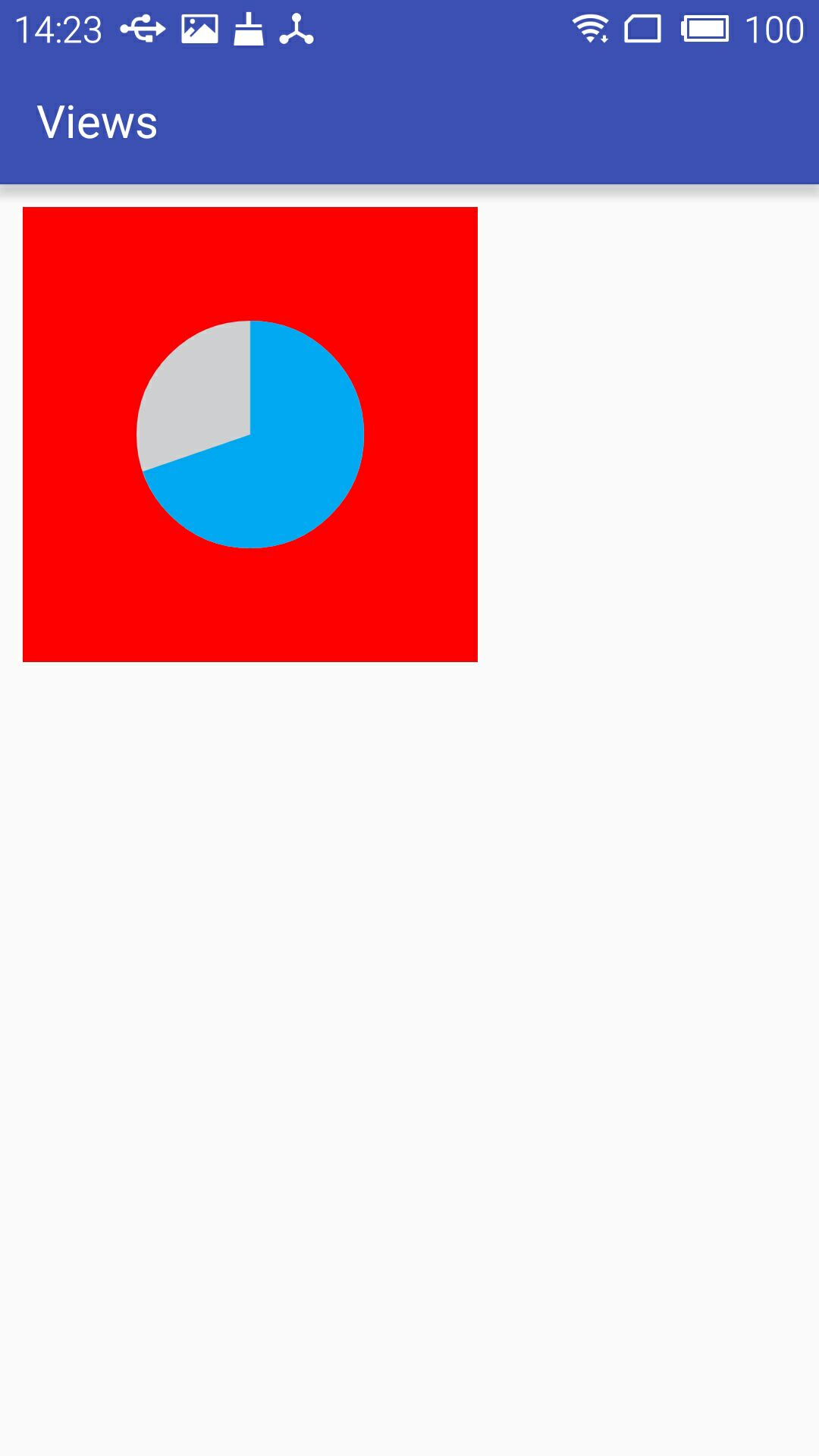
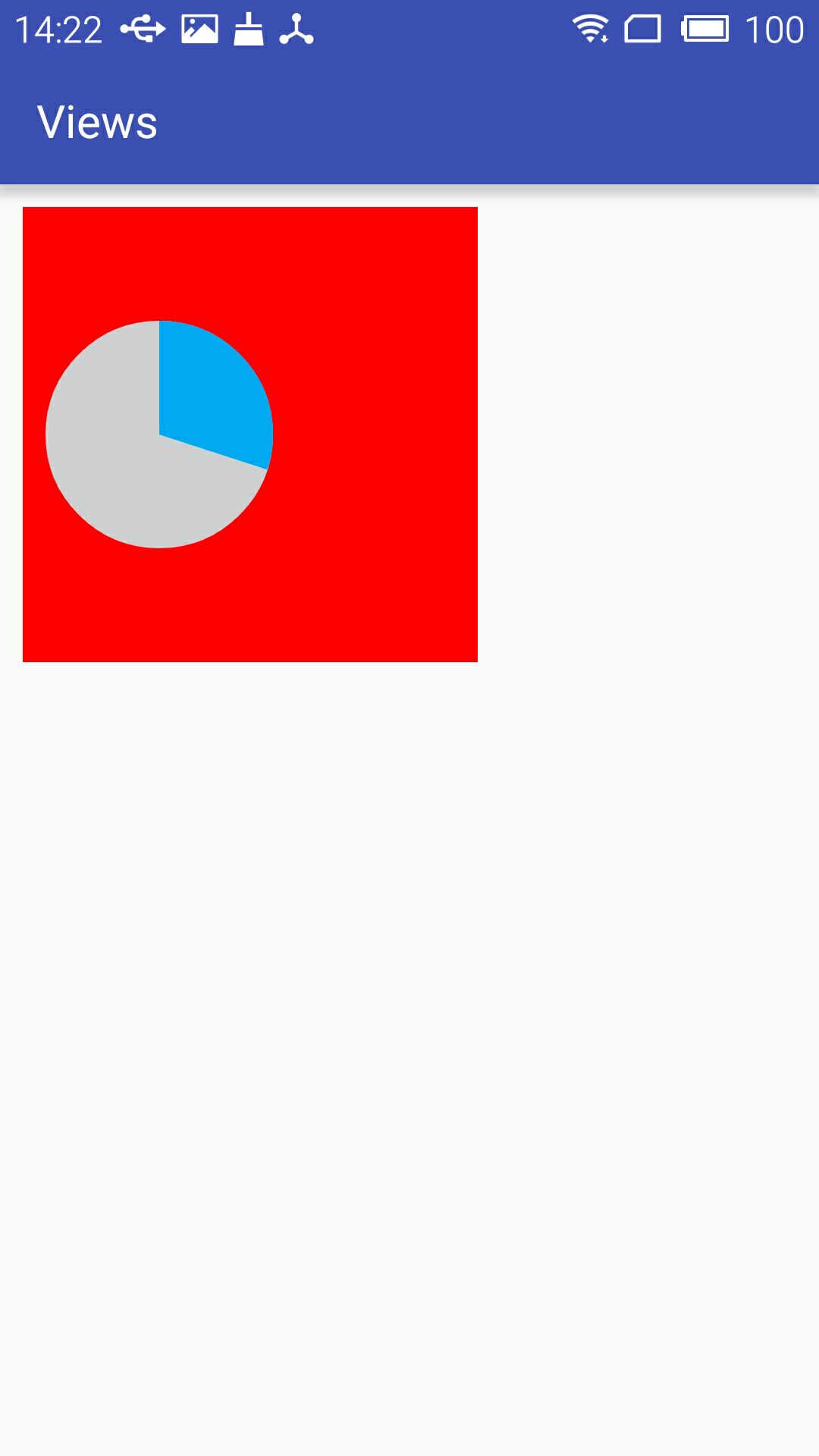
小结:
通过自定义属性可以达到自定义的控件也能像原生的控件一样实现可配置。但是在实际的项目开发中,像本文介绍的这种自定义控件使用频率并不是最高的,使用频率较高的是通过自定义一个组合控件的方式,来达到布局文件的复用,以减少项目维护成本以及开发成本,下篇文章将重点介绍如何自定义控件组合。
Android自定义控件之自定义属性的更多相关文章
- Android自定义控件及自定义属性
Android自定义控件及自定义属性 自定义控件 创建自定义控件 自定义一个类,继承View 继承View还是哪个类,取决于你要实现一个什么样的控件 如果你要实现的是一个线性布局的组合控件,就可以继承 ...
- Android自定义控件之自定义属性(二)
前言: 上篇介绍了自定义控件的基本要求以及绘制的基本原理,本篇文章主要介绍如何给自定义控件自定义一些属性.本篇文章将继续以上篇文章自定义圆形百分比为例进行讲解.有关原理知识请参考Android自定义控 ...
- android 自定义控件,自定义属性设置
做listView的上拉下拉刷新,网上找了个历程.但是有些界面只有上拉刷新,有些界面是下拉刷新.觉得应该在xml里定义一个属性控制上下拉使能. 0.关于自定义控件: 自定义控件设计主要方式有:a) 继 ...
- android自定义控件(三) 自定义属性
书接上回 在xml里建立属性,然后java代码里用typedArray获得这些属性,得到属性后,利用属性做一些事.例:得到xml里的color,赋给paint. 1.在res/values/下新建at ...
- Android自定义控件之自定义ViewGroup实现标签云
前言: 前面几篇讲了自定义控件绘制原理Android自定义控件之基本原理(一),自定义属性Android自定义控件之自定义属性(二),自定义组合控件Android自定义控件之自定义组合控件(三),常言 ...
- Android自定义控件之自定义组合控件
前言: 前两篇介绍了自定义控件的基础原理Android自定义控件之基本原理(一).自定义属性Android自定义控件之自定义属性(二).今天重点介绍一下如何通过自定义组合控件来提高布局的复用,降低开发 ...
- Android自定义控件之基本原理
前言: 在日常的Android开发中会经常和控件打交道,有时Android提供的控件未必能满足业务的需求,这个时候就需要我们实现自定义一些控件,今天先大致了解一下自定义控件的要求和实现的基本原理. 自 ...
- Android自定义控件之自定义组合控件(三)
前言: 前两篇介绍了自定义控件的基础原理Android自定义控件之基本原理(一).自定义属性Android自定义控件之自定义属性(二).今天重点介绍一下如何通过自定义组合控件来提高布局的复用,降低开发 ...
- Android开发技巧——自定义控件之自定义属性
Android开发技巧--自定义控件之自定义属性 掌握自定义控件是很重要的,因为通过自定义控件,能够:解决UI问题,优化布局性能,简化布局代码. 上一篇讲了如何通过xml把几个控件组织起来,并继承某个 ...
随机推荐
- 【小计】新人Tostring前忘记Null判断的处理
ToString和string.Concat(可屏蔽Null的异常)性能相差不大,一些中小项目完全可以用Concat(新人容易忘记判断Null的情况,遇到太多了,所以建议重写tostring方法,内部 ...
- $.extend()的实现源码 --(源码学习1)
目标: $.extend({ add:function(a,b){ return a + b; } }) console.log($.a ...
- ASP.NET MVC5+EF6+EasyUI 后台管理系统(69)-微信公众平台开发-功能概述
系列目录 为什么要先发这个文章? 因为接下来的文章是关于微信开发的系列,心中一定要有一个概念,知道自己接下来要做什么功能. 而且微信到处都是坑,我首先要把微信与本地跑通起来才敢发布,否则中间出现坑导致 ...
- 学习ASP.NET Core, 怎能不了解请求处理管道[4]: 应用的入口——Startup
一个ASP.NET Core应用被启动之后就具有了针对请求的处理能力,而这个能力是由管道赋予的,所以应用的启动同时意味着管道的成功构建.由于管道是由注册的服务器和若干中间件构成的,所以应用启动过程中一 ...
- SQL Server2008R2 在windows8上安装,出现“兼容性”和 “执行未经授权的操作”的错误!
本人是windows8.1的操作系统,亲测安装成功 解决方法如下: 1.卸载干净sql Server2008r2,包括注册表内容,删除c盘下的安装路径! 2.关闭防火墙(这步很重要) 3.断开网络连接 ...
- Java获取本机的IP与MAC地址
有些机器有许多虚拟的网卡,获取IP地址时会出现一些意外,所以需要一些验证: // 获取mac地址 public static String getMacAddress() { try { Enumer ...
- FreeMarker:怎么使用
第一个FreeMarker程序 1. 建立一个普通的java项目:testFreeMarker 2. 引入freemarker.jar包 3. 在项目目录下建立模板目录:templates 4. 在t ...
- 手动导入swift三方danielgindi/Charts到OC工程中教程
1.到github网址上下载zip压缩包https://github.com/danielgindi/Charts 2.然后将解压后的文件夹整个拖到自己的工程文件夹下(很多教程只让拖xcodeproj ...
- Node.js Express连接mysql完整的登陆注册系统(windows)
windows学习环境: node 版本: v0.10.35 express版本:4.10.0 mysql版本:5.6.21-log 第一部分:安装node .Express(win8系统 需要&qu ...
- ASP.NET Aries JSAPI 文档说明:AR.DataGrid
AR.DataGrid 文档 用法: <body> <table id="dg"></table> </body> </htm ...
